5 najboljih snimača glasa za predavanja dostupna početnicima i profesionalcima
Dobro snimač glasa za predavanja je presudan za svakog studenta. Međutim, koje biste čimbenike trebali uzeti u obzir prilikom kupnje snimača predavanja?
Trajnost je prvi i najvažniji element. Vijek trajanja baterije drugi je važan faktor jer određuje koliko dugo možete snimati odjednom. Zapravo, ne morate tražiti proizvode na internetu. Ovaj će vam pregled reći pet najboljih snimača glasa za predavanja, bez obzira na to jeste li studenti ili profesionalci.


1. dio: Top 5 snimača za predavanja
Vrh 1: Sony ICDUX560BLK

Cijena: $97.00
Ovaj snimač glasa kompaktan je proizvod. Iako ima samo 4 GB ugrađene pohrane, možete ga proširiti SD karticama. Nalazi se na vrhu našeg popisa djelomično zbog S-mikrofona visoke osjetljivosti.
Pros
- Snimite snimke u MP3 ili LPCM.
- Proizvode izvrsnu kvalitetu snimanja.
- Stabilan i izdržljiv.
Protiv
- Potrebne su joj 2 AAA baterije.
Vrh 2: Olympus WS-852

Cijena: $52.53
Potrebna su dva komada AAA alkalne ili AAA Ni-MH punjive baterije. Najveća je korist snimiti predavanja do 1040 sati. Također nudi kapacitet od 4 GB za pohranu i proširiv sa SD karticom.
Pros
- Isplativ.
- Kompatibilno s dva modela baterija.
- Podržava glasovno aktivirano snimanje.
Protiv
- Ovaj snimač predavanja može snimati samo u MP3 formatu.
Vrh 3: Evistr L157

Cijena: $36.99
Iako je ovaj diktafon za predavanje jeftin, moćan je poput ostalih proizvoda. Nudi pohranu od 16 GB, tako da vam nisu potrebne dodatne SD kartice. Štoviše, ima ugrađenu litij polimernu bateriju.
Pros
- Snimite snimke u WAV ili MP3 formatu.
- Omogućuju vam velik prostor za pohranu.
- Prilično povoljno.
Protiv
- Ovaj snimač predavanja ne podržava SD karticu.
- Može snimiti samo do 12 sati
Vrh 4: Zumiranje H4n Pro

Cijena: $199.99
Ovaj snimač predavanja ima jak mikrofon, tako da je kvaliteta snimanja izvrsna. Međutim, vijek trajanja baterije nije baš dobar. Kompatibilan je sa sustavima Windows i Mac. Ako koristite Mac računalo, to je dobar izbor.
Pros
- Snimite unutarnjim ili vanjskim mikrofonom.
- Maksimalna pohrana je 32 GB.
- Ugrađeni stereo.
Protiv
- Trajanje baterije je samo 10 sati.
- Skupo je.
Top 5: Snimač glasa Homder
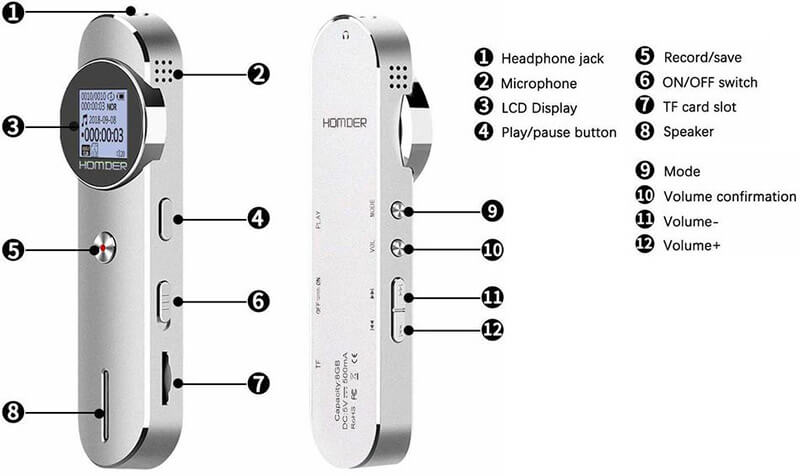
Cijena: $27.99
Ako imate samo ograničeni proračun, Homder Voice Recorder dobra je opcija. Može pohraniti snimke predavanja do 8 GB. Osim toga, možete ga proširiti TF karticama. Uključuje i Li bateriju od 230 mAh.
Pros
- Kompaktan i lagan.
- Pokreće ga Li baterija.
- Dostupno za Windows, Mac i Linux.
Protiv
- Trajanje baterije nije pouzdano.
- Kvaliteta snimanja nije baš dobra.
Dio 2: 2 Najbolji softverski snimači za predavanje
Vrh 1: Vidmore snimač zaslona
Danas svi imaju barem jedan digitalni uređaj, poput laptopa. Jeste li ikada zamislili da svoje računalo možete pretvoriti u snimač glasa za predavanja. Snimač zaslona Vidmore može vam pomoći da dovršite posao.
![]() Osnovne značajke najboljeg snimača predavanja
Osnovne značajke najboljeg snimača predavanja
- Pretvorite računalo u snimač predavanja bez dodatnog hardvera.
- Automatski optimizirajte kvalitetu snimanja glasa.
- Dostupno za Windows 10/8/7 i Mac OS X.

Kako snimiti predavanje s računalom
Korak 1: Instalirajte snimač predavanja
Pokrenite najbolji softver za snimanje predavanja nakon što ga instalirate na svoje računalo. Postoji namjenska verzija za Mac. Odaberite Snimač zvuka za otvaranje glavnog sučelja. Da biste snimili predavanje kao videozapis, odaberite Video snimač umjesto toga.

Korak 2: Snimanje predavanja
Da biste snimili predavanje, isključite Zvuk sustava dok uključite Mikrofon. Prilagodite glasnoću na temelju mikrofona. Pritisnite REC gumb kad predavanje započne.
Savjet: Ako želite postaviti prilagođene opcije povezane s izlaznim formatom i više, kliknite na Zupčanik ikonu za otvaranje Postavke dijalog. Da biste napravili raspored, kliknite Raspored zadataka i postavite opcije. Snimač predavanja će raditi automatski.

Korak 3: Uredite i spremite snimku
Pričekajte da predavanje završi i pritisnite Stop dugme. Zatim preslušajte snimku i uklonite nepotrebni isječak. Na kraju kliknite Uštedjeti gumb za spremanje na računalo.

Vrh 2: Vidmore besplatni internetski snimač zvuka
Ponekad nije zgodno instalirati softverski snimač predavanja na računalo. Alternativno rješenje je Vidmore besplatni internetski snimač zvuka.
Ključne značajke internetskog snimača predavanja
- Snimite predavanje putem unutarnjeg ili vanjskog mikrofona.
- Potpuno besplatno za upotrebu bez ograničenja duljine.
- Dostupno glavnim web preglednicima.
Kako snimiti predavanje na mreži
Korak 1: Otvorite https://www.vidmore.com/free-online-audio-recorder/ u pregledniku. Pritisnite Pokrenite besplatni snimač gumb za dobivanje pokretača.
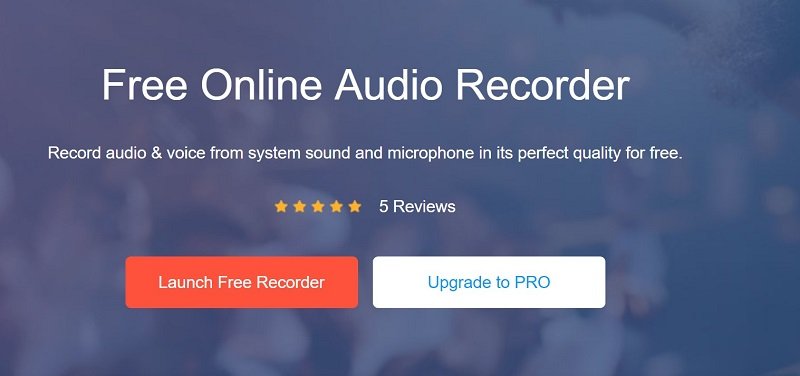
Korak 2: Onemogući Audio sustava i uključite se Mikrofon. pritisni REC tipka kad predavanje započne.
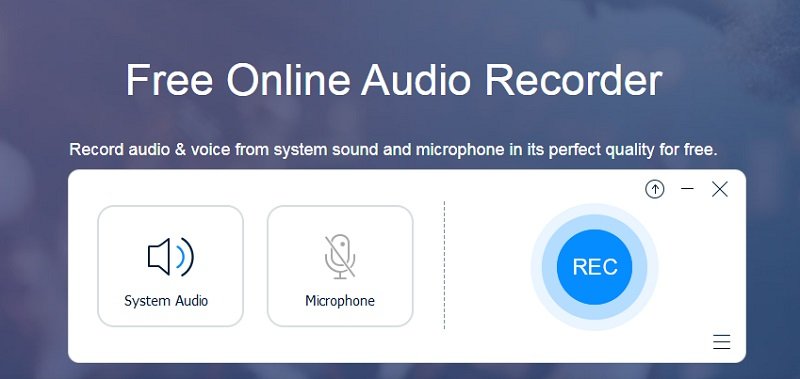
Korak 3: Nakon završetka predavanja kliknite na Stop gumb i prenesite snimku predavanja na svoj tvrdi disk.
Dio 3: Česta pitanja o snimatelju glasa za predavanja
Mogu li snimiti predavanje bez dopuštenja?
Snimanje predavanja bez dopuštenja je protuzakonito, pa zato bolje pitajte profesora ili organizatora možete li ga snimiti.
Koji je najbolji skriveni uređaj za snimanje?
Na tržištu postoje neki skriveni uređaji za snimanje, poput Spy Pen Audio Recorder. Osim toga, svoj pametni telefon možete promijeniti na uređaj za snimanje s ugrađenim funkcijama.
Kako mogu besplatno snimiti predavanje na svom prijenosnom računalu?
Prvo, pobrinite se da prijenosno računalo ima dobar unutarnji mikrofon; u suprotnom, pripremite vanjski uređaj. Zatim pronađite aplikaciju za snimanje predavanja, poput Snimača glasa na PC-u i Voice Memo-a na Macu. Štoviše, naučite aplikaciju za snimanje predavanja i podesite je prije upotrebe.
Sada biste trebali dobiti pet najboljih snimača glasa za predavanja, bez obzira što ste studenti ili profesionalci. Možete provjeriti našu recenziju i donijeti najbolju odluku prije otvaranja novčanika. Uz to, podijelili smo i dvije metode kako pretvoriti vaš laptop u snimač predavanja. Vidmore Screen Recorder nudi više bonus funkcija, ali besplatni Internet Audio Recorder Vidmore je besplatan za upotrebu. Ako imate drugih pitanja ili prijedloga? Recite nam u donjem dijelu za komentare.


